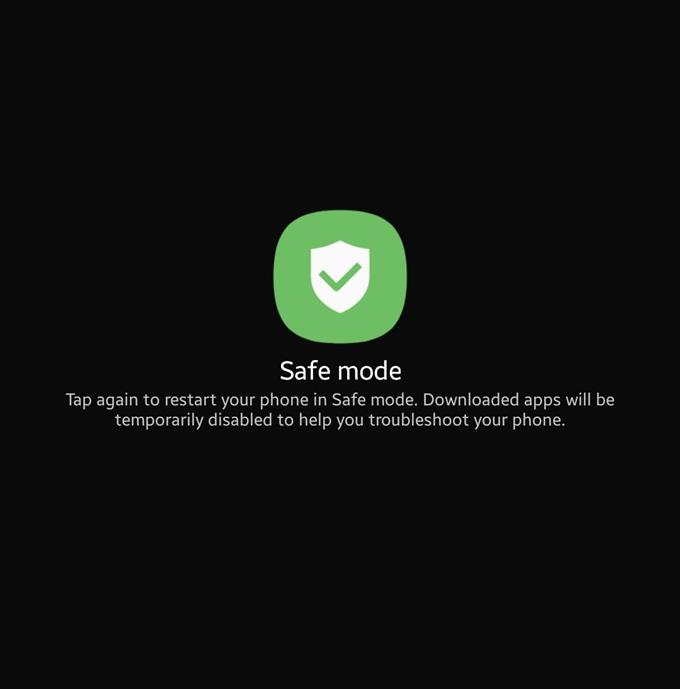Niektórzy użytkownicy Samsung mogą zdać sobie sprawę, że ich urządzenie nie uruchamia się lub utknie w logo Samsunga po aktualizacji. W niektórych przypadkach problem z pętlą rozruchową może wystąpić po manipulowaniu oprogramowaniem przez rootowanie. Bez względu na przyczynę, zazwyczaj nie można poradzić sobie z problemem pętli rozruchowej, jeśli nie znasz Androida.
Pętla rozruchowa to termin używany w społeczności Androida, który odnosi się do stanu urządzenia z Androidem, które nie uruchamia się normalnie i zamiast tego wykonuje cykl rozruchowy. W przypadku urządzeń Samsung może to również oznaczać, że urządzenie utknęło na ekranie z logo Samsung.
Jeśli masz do czynienia z tym problemem na telefonie lub tablecie Samsung, możesz wypróbować dwa rozwiązania. Dowiedz się, co musisz zrobić poniżej.
Rozwiązywanie problemów z pętlą rozruchową w Samsungu
Możesz rozwiązać problem z pętlą rozruchową na dowolnym urządzeniu Samsung, uruchamiając ponownie w trybie awaryjnym lub wykonując twardy lub główny reset.
- Uruchom ponownie w trybie awaryjnym.
Niektóre aplikacje mogą powodować błędy uruchamiania w niektórych urządzeniach Samsung. Jeśli Twój telefon lub tablet Samsung odmówił załadowania lub uruchomienia po dodaniu aplikacji, odinstalowanie jej może pomóc. Jednak jeśli nie zauważyłeś żadnej aplikacji przed zauważeniem problemu, winna może być już zainstalowana. Nadal możesz sprawdzić, czy jedna z aplikacji innych firm powoduje całkowite zrestartowanie urządzenia przez ponowne uruchomienie w trybie awaryjnym.
Podobnie jak tryb awaryjny na komputerach z systemem Windows, tryb awaryjny Android służy jako narzędzie do sprawdzania, czy aplikacja innej firmy zakłóca działanie systemu operacyjnego lub innych aplikacji. Gdy twój Samsung działa w trybie awaryjnym, tylko te, które zostały fabrycznie zainstalowane, mogą działać. Jeśli telefon działa normalnie, co oznacza, że dobrze się uruchamia, tylko w trybie awaryjnym, na pewno występuje problem z aplikacją innej firmy.
Dowiedz się, jak korzystać z trybu awaryjnego w celu sprawdzenia, czy w tym poście nie ma złej aplikacji innej firmy lub złośliwego oprogramowania.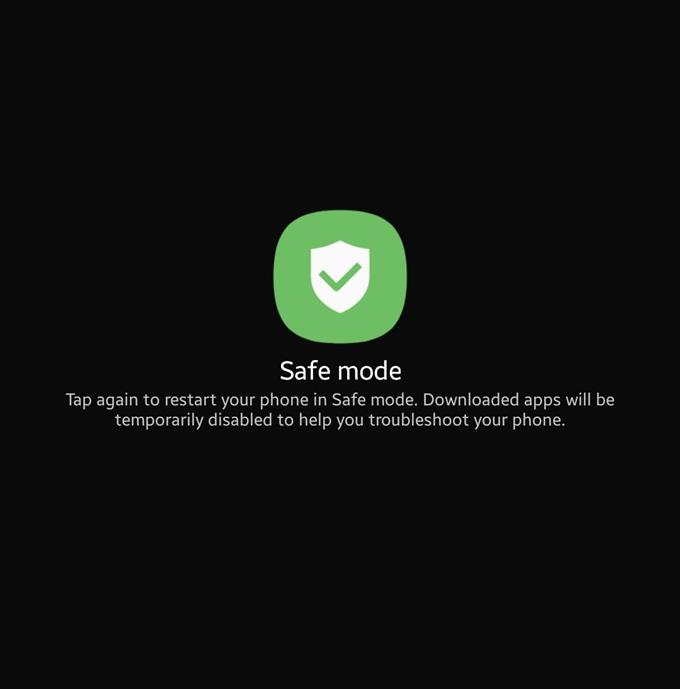
- Wyczyść urządzenie za pomocą funkcji resetowania głównego (resetowania do ustawień fabrycznych).
W przypadku, gdy telefon w ogóle nie uruchomi się ponownie w trybie awaryjnym lub jeśli nic się nie stanie po aktywowaniu trybu awaryjnego, nie masz innej opcji, jak wykonać twardy reset lub reset główny. Istnieją dwa sposoby przywrócenia ustawień fabrycznych, jeden za pomocą ustawień, a drugi za pomocą kombinacji przycisków sprzętowych lub trybu odzyskiwania.
Ponieważ nie możesz w ogóle uzyskać dostępu do menu Ustawienia, jeśli Samsung nie chce się uruchomić, jedynym sposobem na przywrócenie ustawień fabrycznych jest tryb odzyskiwania.
Dowiedz się, jak wykonać reset główny lub reset fabryczny w tym poście.
UWAGA: Podobnie jak w przypadku zwykłego przywracania ustawień fabrycznych, reset główny poprzez tryb odzyskiwania spowoduje usunięcie danych osobowych. Po tym resecie nie będzie możliwości odzyskania plików.
Sugerowane odczyty:
- Jak naprawić połączenie wideo nie działa na Samsung (Android 10)
- Jak naprawić niedziałające bezprzewodowe ładowanie Samsunga (Android 10)
- Jak naprawić problem Samsung Camera Is Blurry Issue (Android 10)
- Jak naprawić dane mobilne nie działa na Samsung (Android 10)